第5章 使用VBA开发自定义函数
VBA自定义函数的实现与使用
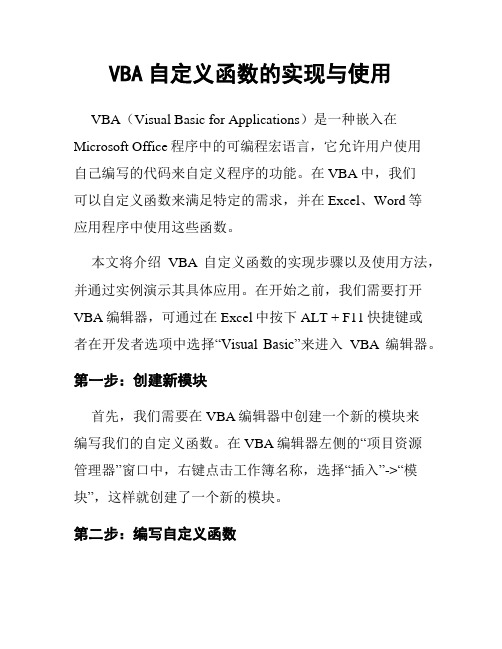
VBA自定义函数的实现与使用VBA(Visual Basic for Applications)是一种嵌入在Microsoft Office程序中的可编程宏语言,它允许用户使用自己编写的代码来自定义程序的功能。
在VBA中,我们可以自定义函数来满足特定的需求,并在Excel、Word等应用程序中使用这些函数。
本文将介绍VBA自定义函数的实现步骤以及使用方法,并通过实例演示其具体应用。
在开始之前,我们需要打开VBA编辑器,可通过在Excel中按下ALT + F11快捷键或者在开发者选项中选择“Visual Basic”来进入VBA编辑器。
第一步:创建新模块首先,我们需要在VBA编辑器中创建一个新的模块来编写我们的自定义函数。
在VBA编辑器左侧的“项目资源管理器”窗口中,右键点击工作簿名称,选择“插入”->“模块”,这样就创建了一个新的模块。
第二步:编写自定义函数在新创建的模块中,我们可以开始编写自定义函数。
一个基本的VBA函数由函数名、输入参数、输出类型和函数体组成。
下面以计算两个数之和的自定义函数为例,来演示如何编写自定义函数:```vbaFunction Sum(a As Double, b As Double) As DoubleSum = a + bEnd Function```在上述代码中,我们定义了一个名为“Sum”的函数,它接受两个输入参数a和b,并返回它们的和。
函数体中的“Sum = a + b”将两个输入参数相加的结果赋值给函数名“Sum”,最后返回这个结果。
第三步:保存并使用自定义函数在编写完自定义函数之后,我们需要保存该VBA模块,以便在Excel中调用。
在VBA编辑器中,选择“文件”->“保存”或使用快捷键CTRL + S保存该模块。
接下来,我们可以在Excel的单元格中使用自定义函数。
在Excel的任意单元格中输入“=Sum(2, 3)”(不含引号),按下回车键,就可以使用我们刚刚编写的自定义函数计算出结果5。
第5章 使用VBA开发自定义函数
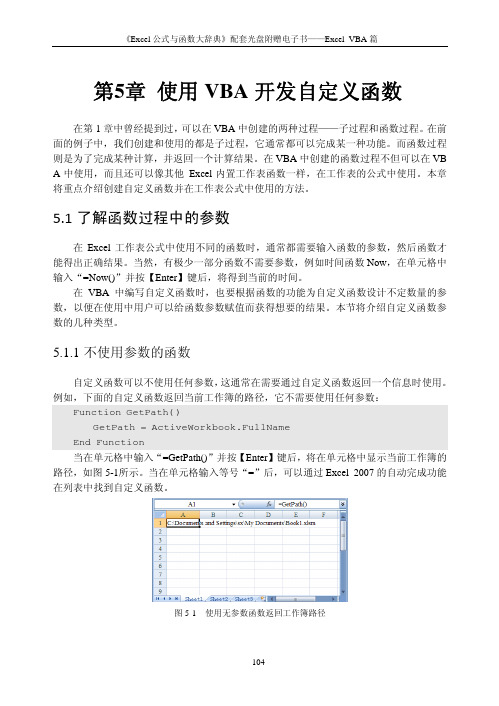
第5章 使用VBA开发自定义函数在第1章中曾经提到过,可以在VBA中创建的两种过程——子过程和函数过程。
在前面的例子中,我们创建和使用的都是子过程,它通常都可以完成某一种功能。
而函数过程则是为了完成某种计算,并返回一个计算结果。
在VBA中创建的函数过程不但可以在VB A中使用,而且还可以像其他 Excel内置工作表函数一样,在工作表的公式中使用。
本章将重点介绍创建自定义函数并在工作表公式中使用的方法。
5.1了解函数过程中的参数在Excel工作表公式中使用不同的函数时,通常都需要输入函数的参数,然后函数才能得出正确结果。
当然,有极少一部分函数不需要参数,例如时间函数Now,在单元格中输入“=Now()”并按【Enter】键后,将得到当前的时间。
在VBA中编写自定义函数时,也要根据函数的功能为自定义函数设计不定数量的参数,以便在使用中用户可以给函数参数赋值而获得想要的结果。
本节将介绍自定义函数参数的几种类型。
5.1.1不使用参数的函数自定义函数可以不使用任何参数,这通常在需要通过自定义函数返回一个信息时使用。
例如,下面的自定义函数返回当前工作簿的路径,它不需要使用任何参数:Function GetPath()GetPath = ActiveWorkbook.FullNameEnd Function当在单元格中输入“=GetPath()”并按【Enter】键后,将在单元格中显示当前工作簿的路径,如图5-1所示。
当在单元格输入等号“=”后,可以通过Excel 2007的自动完成功能在列表中找到自定义函数。
图5-1 使用无参数函数返回工作簿路径提示:与Excel内置的工作表函数一样,即使自定义函数不使用参数,但是在输入函数时也要包含一对圆括号。
5.1.2使用有—个参数的函数有时可能需要通过给定一个数值来获得结果。
例如,在使用Excel的工作表函数ABS 时,通过给定一个数字,返回它的绝对值。
那么在自定义函数时,也可以为函数设置一个参数,在公式中使用自定义函数时,也要输入一个参数,才能得出正确结果。
使用VBA创建自定义函数与公式

使用VBA创建自定义函数与公式在Excel中,VBA(Visual Basic for Applications)是一种强大的编程语言,可以帮助用户实现自定义函数和公式,从而提高数据处理和分析的效率。
在本文中,我将介绍如何使用VBA创建自定义函数和公式,以及如何应用它们来处理Excel数据。
一、创建自定义函数自定义函数是一种用户定义的公式,可以根据特定的需求来计算和返回一个值。
下面是创建自定义函数的步骤:1. 打开Excel,并按下Alt+F11键,打开Visual Basic for Applications编辑器。
2. 在项目资源管理器中,双击“模块1”以打开一个新的代码窗口。
3. 在代码窗口中,输入以下代码来创建一个自定义函数:Function MyFunction(arg1 As Integer, arg2 As Integer) As IntegerMyFunction = arg1 + arg2End Function在上述代码中,我们定义了一个名为"MyFunction"的自定义函数,接受两个整数参数arg1和arg2,并返回它们的和。
4. 按下Ctrl+S保存并关闭VBA编辑器。
现在,你已经成功创建了一个自定义函数。
要在Excel中使用它,只需在单元格中输入"=MyFunction(A1, B1)",其中A1和B1是自定义函数的参数。
按下Enter键后,你将得到这两个参数的和。
二、创建自定义公式自定义公式是一种用户定义的计算表达式,可以在Excel中直接使用。
下面是创建自定义公式的步骤:1. 打开Excel,并按下Alt+F11键,打开Visual Basic for Applications编辑器。
2. 在项目资源管理器中,双击“模块1”以打开一个新的代码窗口。
3. 在代码窗口中,输入以下代码来创建一个自定义公式:Sub MyFormula()Range("C1").Formula = "=A1+B1"End Sub在上述代码中,我们定义了一个名为"MyFormula"的自定义公式,将单元格A1和B1的和写入了单元格C1。
Excel高级技巧使用VBA编写自定义函数
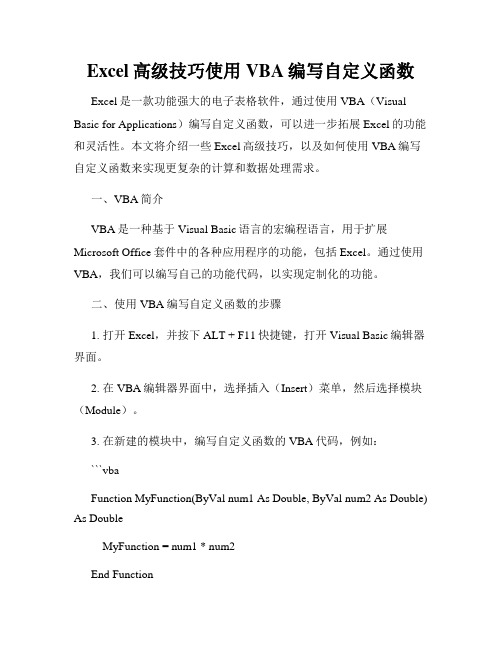
Excel高级技巧使用VBA编写自定义函数Excel是一款功能强大的电子表格软件,通过使用VBA(Visual Basic for Applications)编写自定义函数,可以进一步拓展Excel的功能和灵活性。
本文将介绍一些Excel高级技巧,以及如何使用VBA编写自定义函数来实现更复杂的计算和数据处理需求。
一、VBA简介VBA是一种基于Visual Basic语言的宏编程语言,用于扩展Microsoft Office套件中的各种应用程序的功能,包括Excel。
通过使用VBA,我们可以编写自己的功能代码,以实现定制化的功能。
二、使用VBA编写自定义函数的步骤1. 打开Excel,并按下ALT + F11快捷键,打开Visual Basic编辑器界面。
2. 在VBA编辑器界面中,选择插入(Insert)菜单,然后选择模块(Module)。
3. 在新建的模块中,编写自定义函数的VBA代码,例如:```vbaFunction MyFunction(ByVal num1 As Double, ByVal num2 As Double) As DoubleMyFunction = num1 * num2End Function```上述代码定义了一个名为MyFunction的自定义函数,接受两个参数num1和num2,并返回它们的乘积。
4. 保存VBA代码,并返回Excel界面。
5. 在Excel表格中的某个单元格中输入`=MyFunction(2, 3)`,按下回车键,该单元格将显示结果6,即2和3的乘积。
通过以上步骤,我们成功地使用VBA编写了一个自定义函数,并在Excel中调用并使用它。
三、自定义函数的应用示例自定义函数可以用于更复杂的计算和数据处理需求。
以下是一个实际示例,展示了如何使用VBA编写自定义函数。
假设我们有一个Excel表格,其中包含了学生的成绩信息,包括科目和分数。
我们想计算每个科目的平均分。
使用VBA编写自定义函数(修改版)
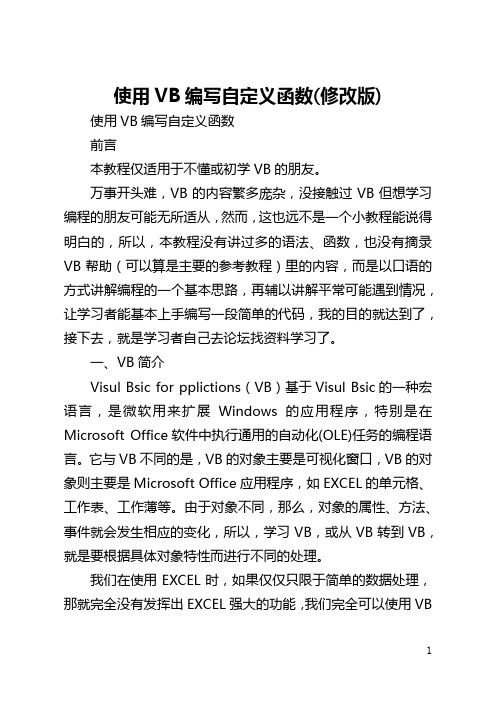
使用VB编写自定义函数(修改版) 使用VB编写自定义函数前言本教程仅适用于不懂或初学VB的朋友。
万事开头难,VB的内容繁多庞杂,没接触过VB但想学习编程的朋友可能无所适从,然而,这也远不是一个小教程能说得明白的,所以,本教程没有讲过多的语法、函数,也没有摘录VB帮助(可以算是主要的参考教程)里的内容,而是以口语的方式讲解编程的一个基本思路,再辅以讲解平常可能遇到情况,让学习者能基本上手编写一段简单的代码,我的目的就达到了,接下去,就是学习者自己去论坛找资料学习了。
一、VB简介Visul Bsic for pplictions(VB)基于Visul Bsic的一种宏语言,是微软用来扩展Windows的应用程序,特别是在Microsoft Office软件中执行通用的自动化(OLE)任务的编程语言。
它与VB不同的是,VB的对象主要是可视化窗口,VB的对象则主要是Microsoft Office应用程序,如EXCEL的单元格、工作表、工作薄等。
由于对象不同,那么,对象的属性、方法、事件就会发生相应的变化,所以,学习VB,或从VB转到VB,就是要根据具体对象特性而进行不同的处理。
我们在使用EXCEL时,如果仅仅只限于简单的数据处理,那就完全没有发挥出EXCEL强大的功能,我们完全可以使用VB让我们的工作效率大大提高。
一般情况下,我们通常编写三类程序:1、自定义函数:它与工作表内置函数使用方法一样,使用简单,适用于固定几个参数得出结果这种类型;2、表格处理,这种编程较为复杂,适用于对整表进行大批量量数据的处理,对表格进行美化处理等。
3、可视化窗口,可以通过窗口设置对表格数据进行处理。
以上三种并不是独立存在的,可以相互结合使用,更能发挥更大的效率。
本次讲解的主要自定义函数,从较为简单的独立的自定义函数开始,逐渐学习进行大数据处理的能力。
二、几个必须知道的基础知识1、VB编辑、使用的相关说明打开VBE编辑器EXCEL20XX版EXCEL20XX及其以上版本创建模块,并在模块中编写代码如果代码(宏)保存在某一个工作薄内(比如.xls),无论这个.xls拷贝到任何电脑上,都可以使用这个宏,而其他工作薄要使用这个宏,就必须同时也打这个.xls;如果我们把包含程序(宏)的工作薄另存为加载宏文件(xl),并让EXCEL加载它,那么每次EXCEL打开时,都会自动加载这个xl文件,那么当前电脑上所有的工作薄都可以使用这个宏。
VBA中的自定义函数和类模块使用方法

VBA中的自定义函数和类模块使用方法自定义函数和类模块是 Visual Basic for Applications (VBA) 中的两个重要概念。
它们让我们能够进一步扩展和自定义 Excel 等 Office 应用程序的功能。
本文将介绍如何在 VBA 中使用自定义函数和类模块。
一、自定义函数自定义函数是一种自定义的 VBA 代码,它接受输入参数并返回结果。
通过创建自定义函数,我们可以在 Excel 的单元格中使用这些函数,以便进行特定的计算、操作和数据处理。
1. 创建自定义函数在 VBA 编辑器中,我们可以通过以下步骤创建自定义函数:1. 打开 Excel 并按下 "ALT + F11" 组合键,以打开 VBA 编辑器。
2. 在 VBA 编辑器中,选择所需的工作簿,然后插入一个新的模块。
3. 在模块中编写自定义函数的 VBA 代码。
例如,以下是一个简单的自定义函数,用于计算两个数的和:```vbaFunction Sum(a As Double, b As Double) As DoubleSum = a + bEnd Function```2. 使用自定义函数使用自定义函数时,我们可以在 Excel 的单元格中直接调用它们,就像使用内置函数一样。
在需要的单元格中输入函数名和参数,然后按下回车键即可看到结果。
例如,如果我们在单元格A1中输入"=Sum(1, 2)",按下回车键后,A1的值将变为3,表示1和2的和。
二、类模块类模块是VBA中用于创建自定义对象的模块。
它可以用来定义属于特定类的属性和方法,进一步扩展 VBA 的能力。
通过类模块,我们可以创建属于自己的对象,实现更复杂的逻辑和操作。
1. 创建类模块要创建类模块,请遵循以下步骤:1. 打开 Excel 并按下 "ALT + F11" 组合键,以打开 VBA 编辑器。
2. 在 VBA 编辑器中,选择所需的工作簿,然后插入一个新的类模块。
使用VBA实现Excel中的自定义函数与事件触发方法
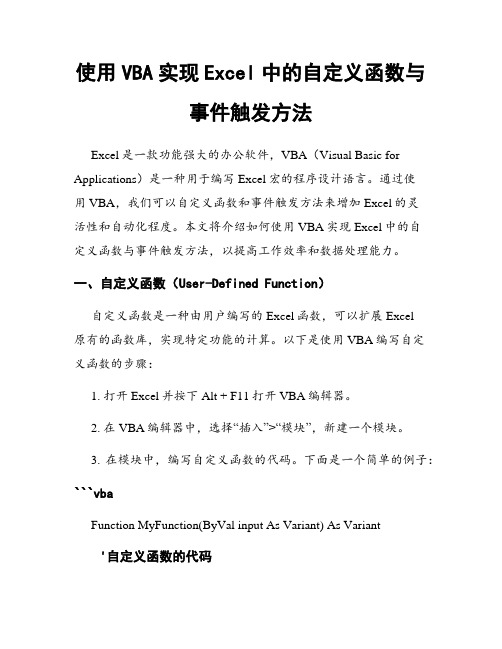
使用VBA实现Excel中的自定义函数与事件触发方法Excel是一款功能强大的办公软件,VBA(Visual Basic for Applications)是一种用于编写Excel宏的程序设计语言。
通过使用VBA,我们可以自定义函数和事件触发方法来增加Excel的灵活性和自动化程度。
本文将介绍如何使用VBA实现Excel中的自定义函数与事件触发方法,以提高工作效率和数据处理能力。
一、自定义函数(User-Defined Function)自定义函数是一种由用户编写的Excel函数,可以扩展Excel原有的函数库,实现特定功能的计算。
以下是使用VBA编写自定义函数的步骤:1. 打开Excel并按下Alt + F11打开VBA编辑器。
2. 在VBA编辑器中,选择“插入”>“模块”,新建一个模块。
3. 在模块中,编写自定义函数的代码。
下面是一个简单的例子:```vbaFunction MyFunction(ByVal input As Variant) As Variant'自定义函数的代码'input是传入的参数'需要在函数中返回计算结果End Function```4. 保存并关闭VBA编辑器。
5. 在Excel中,可以直接使用该自定义函数。
在单元格中输入`=MyFunction(A1)`,并回车执行即可。
通过自定义函数,我们可以根据需要编写各种复杂的计算公式和数据处理逻辑,优化Excel的数据分析和处理过程。
二、事件触发方法(Event Procedure)事件触发方法是一种在Excel中当特定事件发生时自动执行的代码块。
以下是使用VBA编写事件触发方法的步骤:1. 打开Excel并按下Alt + F11打开VBA编辑器。
2. 在VBA编辑器中,选择“插入”>“模块”,新建一个模块。
3. 在模块中,编写事件触发方法的代码。
下面是一个简单的例子:```vbaPrivate Sub Workbook_Open()'事件触发方法的代码'当工作簿被打开时,执行这段代码End Sub```4. 保存并关闭VBA编辑器。
VBA自定义函数的编写和使用步骤

VBA自定义函数的编写和使用步骤自定义函数是微软的Visual Basic for Applications(VBA)语言中的一种功能强大的工具。
它可以让用户自定义一些特定的功能,以提高Excel等应用程序的自动化和效率。
在本文中,我们将介绍VBA自定义函数的编写和使用步骤,帮助读者掌握这一强大的功能。
第一步:打开VBA编辑器要编写VBA自定义函数,首先需要打开VBA编辑器。
在Excel中,可以通过点击“开发工具”选项卡中的“Visual Basic”按钮来打开VBA编辑器。
在VBA编辑器中,可以看到一个“项目浏览器”窗口和一个“代码窗口”。
第二步:创建一个新的模块在VBA编辑器中,可以通过选择“插入”菜单中的“模块”选项来创建一个新的模块。
模块是VBA代码的容器,用于存放自定义函数和过程。
创建一个新的模块后,可以在“代码窗口”中输入VBA代码。
第三步:编写自定义函数的代码自定义函数的代码由Function子程序开始,后跟函数的名称和参数。
函数的代码可以根据需求来编写,以实现特定的功能。
以下是一个简单的例子,介绍如何编写一个自定义函数,计算两个数的和:```Function AddNumbers(num1 As Integer, num2 As Integer) As IntegerAddNumbers = num1 + num2End Function```在上述代码中,Function关键字用于定义一个函数,后跟函数的名称“AddNumbers”和两个参数“num1”和“num2”。
函数的代码返回两个参数的和,并使用赋值运算符“=”将结果赋值给函数名(即函数的返回值)。
第四步:保存VBA代码在编写完自定义函数的代码后,需要保存VBA代码。
可以通过点击VBA编辑器中的“文件”菜单,选择“保存”或“另存为”选项来保存代码。
在保存代码时,可以为模块命名,以便在其他工作簿或工作表中使用自定义函数。
第五步:使用自定义函数一旦保存了VBA代码,就可以在Excel工作表中使用自定义函数。
VBA创建自定义函数的步骤与注意事项

VBA创建自定义函数的步骤与注意事项自定义函数是一种在Visual Basic for Applications (VBA)中创建的函数,用于扩展Excel等Microsoft Office应用程序的功能。
通过使用VBA自定义函数,用户可以根据自己的需求创建自己的函数,并在公式中直接使用,实现更加灵活和高效的数据处理和分析。
本文将介绍VBA创建自定义函数的步骤和注意事项,帮助初学者快速入门和掌握这一技能。
步骤1:开启Excel的开发工具在使用VBA创建自定义函数之前,需要先开启Excel的开发工具。
打开Excel 应用程序,在菜单栏中选择“文件”->“选项”->“自定义功能区”,勾选上“开发工具”选项,然后单击“确定”。
步骤2:打开Visual Basic编辑器在Excel的上方菜单栏中,选择“开发工具”选项卡,在“代码”组中单击“Visual Basic”按钮,即可打开Visual Basic编辑器。
步骤3:插入新模块在Visual Basic编辑器中,选择“插入”->“模块”,将创建一个新的模块,用于编写自定义函数。
步骤4:编写自定义函数代码在新插入的模块中,可以开始编写自定义函数的代码。
自定义函数的代码需要遵循VBA的语法规则。
以下是一个简单的例子:```vbaFunction MyFunction(argument1 As Integer, argument2 As Integer) As Integer'函数代码MyFunction = argument1 + argument2End Function```在这个例子中,“MyFunction”是自定义函数的名称,“argument1”和“argument2”是函数的参数,函数的返回值是两个参数的和。
步骤5:保存和关闭Visual Basic编辑器在编写完自定义函数代码后,点击保存按钮(或使用快捷键Ctrl+S)保存VBA代码。
VBA中的自定义函数库的使用详解
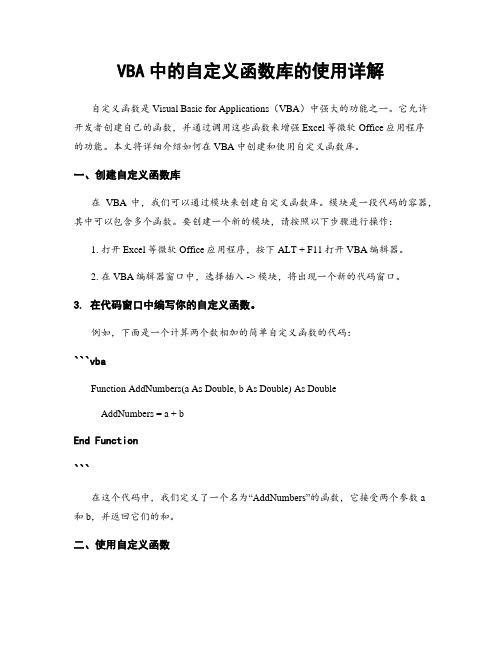
VBA中的自定义函数库的使用详解自定义函数是Visual Basic for Applications(VBA)中强大的功能之一。
它允许开发者创建自己的函数,并通过调用这些函数来增强Excel等微软Office应用程序的功能。
本文将详细介绍如何在VBA中创建和使用自定义函数库。
一、创建自定义函数库在VBA中,我们可以通过模块来创建自定义函数库。
模块是一段代码的容器,其中可以包含多个函数。
要创建一个新的模块,请按照以下步骤进行操作:1. 打开Excel等微软Office应用程序,按下ALT + F11打开VBA编辑器。
2. 在VBA编辑器窗口中,选择插入 -> 模块,将出现一个新的代码窗口。
3. 在代码窗口中编写你的自定义函数。
例如,下面是一个计算两个数相加的简单自定义函数的代码:```vbaFunction AddNumbers(a As Double, b As Double) As DoubleAddNumbers = a + bEnd Function```在这个代码中,我们定义了一个名为“AddNumbers”的函数,它接受两个参数a和b,并返回它们的和。
二、使用自定义函数一旦我们创建了自定义函数库,我们就可以在Excel等应用程序中使用这些函数。
以下是使用自定义函数的步骤:1. 在Excel工作表中,选择一个单元格作为输出结果的位置。
2. 在选定的单元格中输入等号(=)并开始输入自定义函数的名称。
Excel会自动显示可用的自定义函数列表。
3. 选择需要使用的自定义函数,并按照函数的参数要求输入参数。
根据我们前面的例子,可以输入“=AddNumbers(5, 7)”得到12作为结果。
通过这种方式,我们可以在Excel中像使用内置函数一样使用自定义函数。
三、自定义函数的参数自定义函数可以接受各种类型的参数,例如数字、字符串、范围等。
根据参数类型的不同,我们可以使用不同的数据类型来声明函数的参数。
VBA中的自定义函数开发与使用
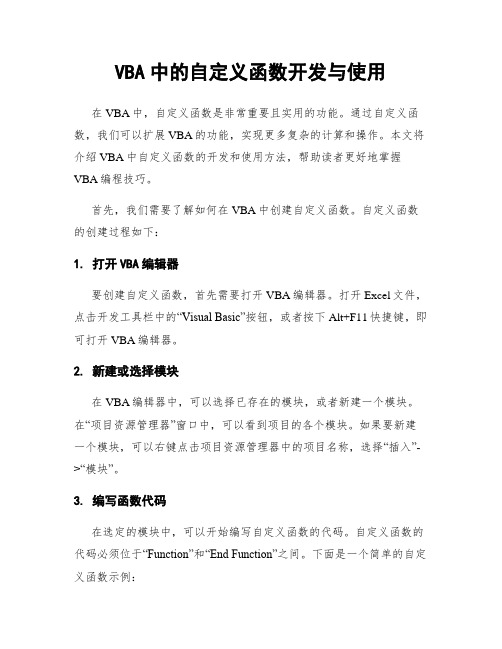
VBA中的自定义函数开发与使用在VBA中,自定义函数是非常重要且实用的功能。
通过自定义函数,我们可以扩展VBA的功能,实现更多复杂的计算和操作。
本文将介绍VBA中自定义函数的开发和使用方法,帮助读者更好地掌握VBA编程技巧。
首先,我们需要了解如何在VBA中创建自定义函数。
自定义函数的创建过程如下:1. 打开VBA编辑器要创建自定义函数,首先需要打开VBA编辑器。
打开Excel文件,点击开发工具栏中的“Visual Basic”按钮,或者按下Alt+F11快捷键,即可打开VBA编辑器。
2. 新建或选择模块在VBA编辑器中,可以选择已存在的模块,或者新建一个模块。
在“项目资源管理器”窗口中,可以看到项目的各个模块。
如果要新建一个模块,可以右键点击项目资源管理器中的项目名称,选择“插入”->“模块”。
3. 编写函数代码在选定的模块中,可以开始编写自定义函数的代码。
自定义函数的代码必须位于“Function”和“End Function”之间。
下面是一个简单的自定义函数示例:Function MyFunction(ByVal input As Double) As Double' 函数代码部分MyFunction = input * 2End Function```在上面的例子中,`MyFunction`是函数的名称,`ByVal input As Double`是函数的参数,`As Double`是函数的返回值类型。
函数的代码部分为实现具体的功能。
4. 保存并关闭VBA编辑器完成函数编写后,务必保存并关闭VBA编辑器。
保存后即可在Excel中调用自定义函数。
使用自定义函数非常简单。
在Excel的任何单元格中,直接输入函数名称并传入相应参数即可。
例如,在任意单元格中输入`=MyFunction(5)`,回车后,函数将会计算出结果并在该单元格中显示。
```A B1 输入值结果2 5 =MyFunction(A2)上述例子中,单元格B2将会显示结果为10,因为函数`MyFunction`对参数5进行了乘2的运算。
使用VBA编写自定义函数(修改版)
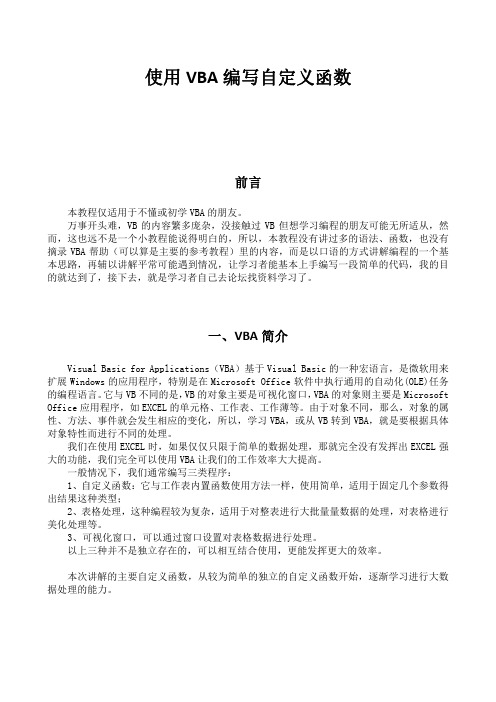
象这样的话,那程序就会无限循环执行下去了,当然,不只是过程,在过程代码的某些 循环语句中,如果设计考虑得不周,也可能会形成无限循环,如果发生这种状况,按 ESC 键 可让程序中止。
[、]、|、\、;、:、'、"、<、>、,、.、?、/等字符,也就是说,除了字母、数字、 下划线_ 可以使用外,其他键盘上的符号都不能使用,而且,一般情况下,名称最好 不要使用全角字符或汉字。 ③ 称的长度不得超过 255 个字符。 ④ 称不能与 Visual Basic 本身的函数、属性、方法的名称相同。例如,命名为 Left 的 变量与函数 Left() 的名称相同,这是不允许的。在 VBA 中也不要使用如 A1、B2 等 与单元格相同的命名。 ⑤ 能在范围的相同层次中使用重复的名称。例如,不能在同一过程中声明两个命名为 age 的变量。 注意 :Visual Basic 不区分大小写,但它会在名称被声明的语句处保留大写,例如: Ax4d 与 ax4D 是相同的名称。 参考:可以使用单词、拼音或词组的简拼加前后缀的方式,以帮助记忆和理解,比如, 我编写的 YCH()自定义函数就是以我自己的名字命名的。
使用 VBA 编写自定义函数
前言
本教程仅适用于不懂或初学 VBA 的朋友。 万事开头难,VB 的内容繁多庞杂,没接触过 VB 但想学习编程的朋友可能无所适从,然 而,这也远不是一个小教程能说得明白的,所以,本教程没有讲过多的语法、函数,也没有 摘录 VBA 帮助(可以算是主要的参考教程)里的内容,而是以口语的方式讲解编程的一个基 本思路,再辅以讲解平常可能遇到情况,让学习者能基本上手编写一段简单的代码,我的目 的就达到了,接下去,就是学习者自己去论坛找资料学习了。
VBA中的自定义函数的编写和使用技巧
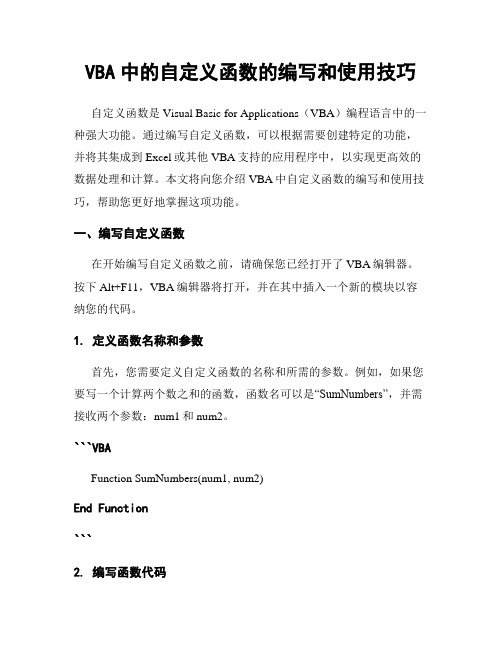
VBA中的自定义函数的编写和使用技巧自定义函数是Visual Basic for Applications(VBA)编程语言中的一种强大功能。
通过编写自定义函数,可以根据需要创建特定的功能,并将其集成到Excel或其他VBA支持的应用程序中,以实现更高效的数据处理和计算。
本文将向您介绍VBA中自定义函数的编写和使用技巧,帮助您更好地掌握这项功能。
一、编写自定义函数在开始编写自定义函数之前,请确保您已经打开了VBA编辑器。
按下Alt+F11,VBA编辑器将打开,并在其中插入一个新的模块以容纳您的代码。
1. 定义函数名称和参数首先,您需要定义自定义函数的名称和所需的参数。
例如,如果您要写一个计算两个数之和的函数,函数名可以是“SumNumbers”,并需接收两个参数:num1和num2。
```VBAFunction SumNumbers(num1, num2)End Function```2. 编写函数代码在函数名称下方,您可以编写函数的代码。
在我们的例子中,代码将根据给定的参数计算两个数之和。
```VBAFunction SumNumbers(num1, num2)SumNumbers = num1 + num2End Function```3. 编写函数注释编写函数代码完毕后,为函数添加注释是一个良好的编程习惯,它能提高代码的可读性和可维护性。
您可以在代码上方添加注释,说明函数的作用、输入参数和返回值等。
```VBA' 函数名称:SumNumbers' 功能:计算两个数之和' 输入参数:num1,num2' 返回值:两个数之和Function SumNumbers(num1, num2)SumNumbers = num1 + num2End Function```二、使用自定义函数完成了自定义函数的编写后,您可以在Excel或其他VBA支持的应用程序中使用它。
以下是使用自定义函数的几种方法:1. 在单元格中使用自定义函数在您需要计算两个数之和的单元格中,输入函数名和参数,然后按下回车键即可。
VBA实现自定义函数的方法与实例
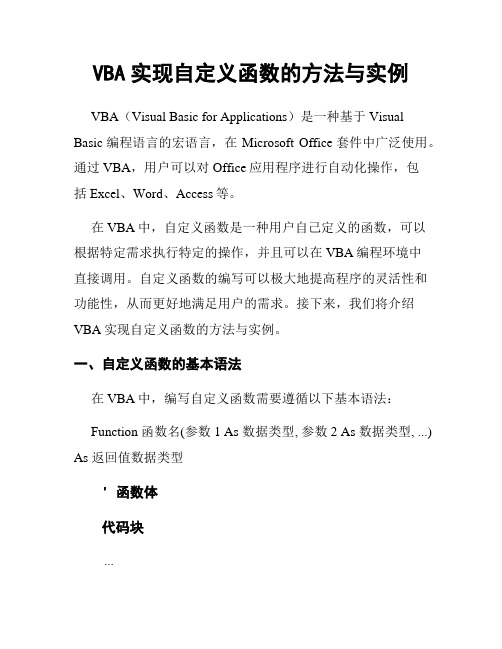
VBA实现自定义函数的方法与实例VBA(Visual Basic for Applications)是一种基于Visual Basic编程语言的宏语言,在Microsoft Office套件中广泛使用。
通过VBA,用户可以对Office应用程序进行自动化操作,包括Excel、Word、Access等。
在VBA中,自定义函数是一种用户自己定义的函数,可以根据特定需求执行特定的操作,并且可以在VBA编程环境中直接调用。
自定义函数的编写可以极大地提高程序的灵活性和功能性,从而更好地满足用户的需求。
接下来,我们将介绍VBA实现自定义函数的方法与实例。
一、自定义函数的基本语法在VBA中,编写自定义函数需要遵循以下基本语法:Function 函数名(参数1 As 数据类型, 参数2 As 数据类型, ...) As 返回值数据类型' 函数体代码块...' 返回值函数名 = 返回值End Function其中,关键字"Function"表示开始定义一个函数,紧接着是函数名和参数列表。
参数列表中的参数可以有多个,每个参数都要指定一个数据类型。
在函数体中,可以编写相应的代码逻辑来实现特定的功能。
最后通过"函数名 = 返回值"的形式来指定函数的返回值。
二、实例:计算两个数的和与平均值下面是一个实例,展示了如何使用VBA编写一个自定义函数,来实现计算两个数的和与平均值。
在Excel中,我们可以按照以下步骤进行操作:1. 打开Excel,按下"Alt + F11"打开VBA编辑器。
2. 在VBA编辑器中,选择合适的工作表,然后在代码窗口中编写以下代码:```vbaFunction SumAndAverage(num1 As Double, num2 As Double)As VariantDim sum As DoubleDim average As Doublesum = num1 + num2average = (num1 + num2) / 2SumAndAverage = Array(sum, average)End Function```3. 保存代码并退出VBA编辑器。
在Excel中使用VBA编写自定义函数的方法
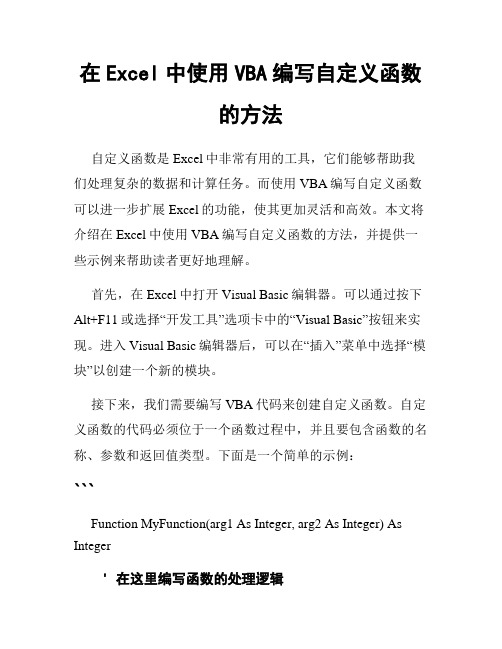
在Excel中使用VBA编写自定义函数的方法自定义函数是Excel中非常有用的工具,它们能够帮助我们处理复杂的数据和计算任务。
而使用VBA编写自定义函数可以进一步扩展Excel的功能,使其更加灵活和高效。
本文将介绍在Excel中使用VBA编写自定义函数的方法,并提供一些示例来帮助读者更好地理解。
首先,在Excel中打开Visual Basic编辑器。
可以通过按下Alt+F11或选择“开发工具”选项卡中的“Visual Basic”按钮来实现。
进入Visual Basic编辑器后,可以在“插入”菜单中选择“模块”以创建一个新的模块。
接下来,我们需要编写VBA代码来创建自定义函数。
自定义函数的代码必须位于一个函数过程中,并且要包含函数的名称、参数和返回值类型。
下面是一个简单的示例:```Function MyFunction(arg1 As Integer, arg2 As Integer) As Integer' 在这里编写函数的处理逻辑MyFunction = arg1 + arg2End Function```在上面的例子中,我们创建了一个名为"MyFunction"的自定义函数,它接受两个整数类型的参数,并返回它们的和。
在函数的处理逻辑中,我们将两个参数相加,并使用赋值语句将结果赋给函数本身。
除了使用简单的加法来计算结果,我们还可以使用更复杂的逻辑和Excel内置函数。
举个例子,假设我们想要创建一个自定义函数来计算一个数列的平均值,但只包括大于10的数。
下面是一个实现这一功能的示例:```Function AverageGreaterThanTen(range As Range) As Double Dim total As DoubleDim count As IntegerFor Each cell In rangeIf cell.Value > 10 Thentotal = total + cell.Valuecount = count + 1End IfNext cellIf count > 0 ThenAverageGreaterThanTen = total / countElseAverageGreaterThanTen = 0End IfEnd Function```在上述示例中,我们创建了一个名为"AverageGreaterThanTen"的自定义函数,它接受一个范围类型的参数,并返回大于10的数的平均值。
VBA自定义函数的使用方法与实例解析
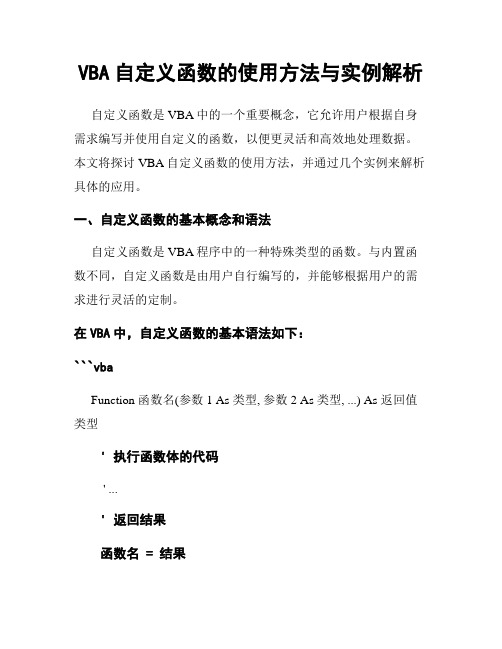
VBA自定义函数的使用方法与实例解析自定义函数是VBA中的一个重要概念,它允许用户根据自身需求编写并使用自定义的函数,以便更灵活和高效地处理数据。
本文将探讨VBA自定义函数的使用方法,并通过几个实例来解析具体的应用。
一、自定义函数的基本概念和语法自定义函数是VBA程序中的一种特殊类型的函数。
与内置函数不同,自定义函数是由用户自行编写的,并能够根据用户的需求进行灵活的定制。
在VBA中,自定义函数的基本语法如下:```vbaFunction 函数名(参数1 As 类型, 参数2 As 类型, ...) As 返回值类型' 执行函数体的代码' ...' 返回结果函数名 = 结果End Function```下面是对自定义函数语法的简要解释:- `Function`关键字用于声明一个函数。
- `参数1 As 类型, 参数2 As 类型, ...`用于定义函数的参数。
参数可以有多个,并且每个参数可以有不同的数据类型。
- `As 返回值类型`用于指定函数的返回值类型。
- `函数名 = 结果`表示给函数名赋值,该值将作为函数的返回值。
- `End Function`表示函数的结束。
二、自定义函数的使用方法1. 在VBA编辑器中新建一个模块(按下ALT+F11打开VBA编辑器,在插入菜单中选择模块),在模块中编写自定义函数的代码。
2. 为自定义函数起一个有意义的名字,并定义函数的参数和返回值类型。
参数可以根据需要指定,而返回值类型取决于函数的具体用途。
3. 编写函数体的代码,该代码可以包含各种VBA的语句和函数,以实现特定的功能。
在函数体中,可以使用VBA提供的内置函数和语句。
4. 最后,将结果赋给函数名,并在需要调用自定义函数的地方使用该函数即可完成调用。
三、自定义函数的实例解析下面将通过几个实例来解析自定义函数的具体应用:1. 计算两个数的平均值假设我们需要编写一个函数来计算两个数的平均值。
使用VBA创建自定义函数与公式
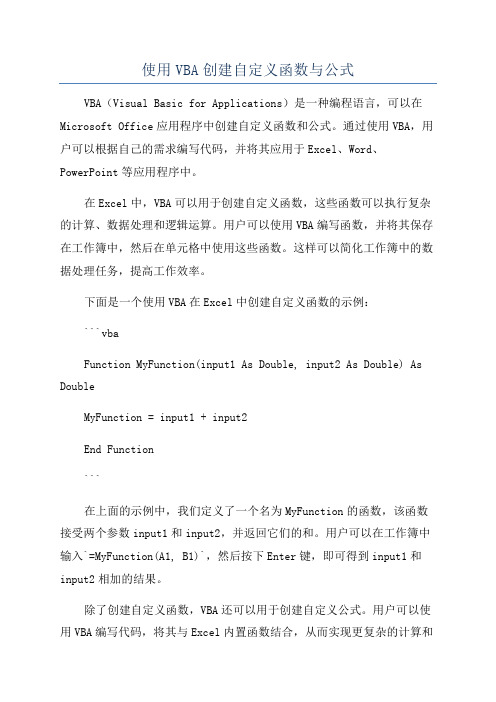
使用VBA创建自定义函数与公式VBA(Visual Basic for Applications)是一种编程语言,可以在Microsoft Office应用程序中创建自定义函数和公式。
通过使用VBA,用户可以根据自己的需求编写代码,并将其应用于Excel、Word、PowerPoint等应用程序中。
在Excel中,VBA可以用于创建自定义函数,这些函数可以执行复杂的计算、数据处理和逻辑运算。
用户可以使用VBA编写函数,并将其保存在工作簿中,然后在单元格中使用这些函数。
这样可以简化工作簿中的数据处理任务,提高工作效率。
下面是一个使用VBA在Excel中创建自定义函数的示例:```vbaFunction MyFunction(input1 As Double, input2 As Double) As DoubleMyFunction = input1 + input2End Function```在上面的示例中,我们定义了一个名为MyFunction的函数,该函数接受两个参数input1和input2,并返回它们的和。
用户可以在工作簿中输入`=MyFunction(A1, B1)`,然后按下Enter键,即可得到input1和input2相加的结果。
除了创建自定义函数,VBA还可以用于创建自定义公式。
用户可以使用VBA编写代码,将其与Excel内置函数结合,从而实现更复杂的计算和数据处理。
例如,用户可以编写一个公式,用于计算一列数据的平均值,并将其应用于整个工作表。
以下是一个使用VBA在Excel中创建自定义公式的示例:```vbaFunction MyFormula(rng As Range) As DoubleDim cell As RangeDim sum As DoubleDim count As Integersum = 0count = 0For Each cell In rngsum = sum + cell.Valuecount = count + 1Next cellMyFormula = sum / countEnd Function```在上面的示例中,我们定义了一个名为MyFormula的公式,该公式接受一个范围rng作为参数,并返回该范围中所有单元格值的平均值。
使用VBA实现Excel自定义函数的开发方法
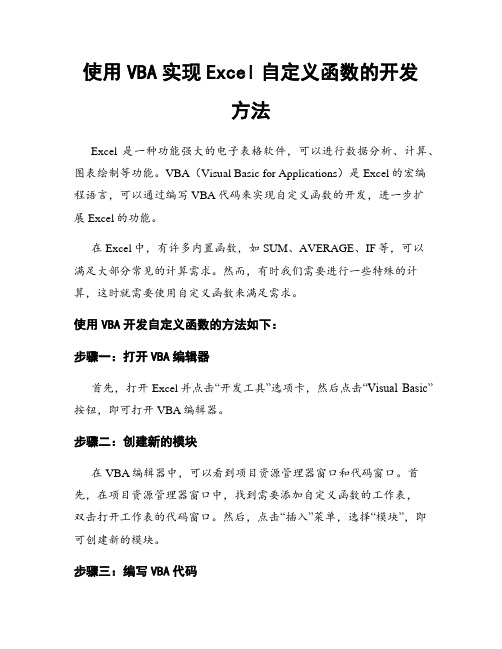
使用VBA实现Excel自定义函数的开发方法Excel是一种功能强大的电子表格软件,可以进行数据分析、计算、图表绘制等功能。
VBA(Visual Basic for Applications)是Excel的宏编程语言,可以通过编写VBA代码来实现自定义函数的开发,进一步扩展Excel的功能。
在Excel中,有许多内置函数,如SUM、AVERAGE、IF等,可以满足大部分常见的计算需求。
然而,有时我们需要进行一些特殊的计算,这时就需要使用自定义函数来满足需求。
使用VBA开发自定义函数的方法如下:步骤一:打开VBA编辑器首先,打开Excel并点击“开发工具”选项卡,然后点击“Visual Basic”按钮,即可打开VBA编辑器。
步骤二:创建新的模块在VBA编辑器中,可以看到项目资源管理器窗口和代码窗口。
首先,在项目资源管理器窗口中,找到需要添加自定义函数的工作表,双击打开工作表的代码窗口。
然后,点击“插入”菜单,选择“模块”,即可创建新的模块。
步骤三:编写VBA代码在新创建的模块中,开始编写VBA代码。
自定义函数以Function 关键字开头,后面跟着函数名、参数列表和返回值类型。
下面是一个简单的例子,演示如何编写一个自定义函数来计算两个数的和:```Function sumOfTwoNumbers(num1 As Double, num2 As Double) As DoublesumOfTwoNumbers = num1 + num2End Function```在这个例子中,sumOfTwoNumbers是函数名,num1和num2是参数,As Double表示返回值类型为双精度浮点数。
代码中的sumOfTwoNumbers = num1 + num2表示将num1和num2相加的结果赋给函数名。
步骤四:保存和关闭VBA编辑器完成VBA代码的编写后,点击“文件”菜单,选择“保存”,然后关闭VBA编辑器。
如何在VBA中创建自定义函数和公式

如何在VBA中创建自定义函数和公式在Microsoft Office中的Visual Basic for Applications(VBA)是一种编程语言,它允许用户创建自定义功能和公式。
通过使用VBA,用户可以根据自己的需求扩展Excel、Word和其他Office应用程序的功能。
本文将介绍如何在VBA中创建自定义函数和公式。
1. 打开Visual Basic编辑器:要开始创建自定义函数和公式,首先需要打开Visual Basic编辑器。
在Excel中,可以通过按下Alt + F11键或在“开发工具”选项卡中选择“Visual Basic”来打开编辑器。
在Word和其他Office应用程序中,VBA编辑器可以通过不同的快捷键或选项来访问。
2. 创建一个新的模块:在VBA编辑器中,可以看到项目资源管理器窗口和代码窗口。
在项目资源管理器中,可以看到项目名称,如“VBAProject (Workbook名字)”。
右键单击该项目,并选择“插入”>“模块”,以创建一个新的模块。
新的模块将在代码窗口中打开。
3. 编写自定义函数:在新的模块中,可以开始编写自定义函数。
自定义函数是一种自定义的功能,可以像Excel内置函数一样在工作表中使用。
为了创建一个自定义函数,您需要为它指定一个唯一的名称,并使用Function语句定义它的输入参数和返回数据类型。
下面是一个简单的例子:```Function MyFunction(ByVal Input1 As Integer, ByVal Input2 As Integer) As IntegerMyFunction = Input1 + Input2End Function```在上面的代码中,我们创建了一个名为“MyFunction”的函数,它接受两个整数作为输入参数,并返回它们的和。
通过将结果分配给函数名,我们将结果返回到调用函数的单元格。
4. 使用自定义函数:一旦自定义函数被创建,它就可以像内置函数一样在工作表中使用。
- 1、下载文档前请自行甄别文档内容的完整性,平台不提供额外的编辑、内容补充、找答案等附加服务。
- 2、"仅部分预览"的文档,不可在线预览部分如存在完整性等问题,可反馈申请退款(可完整预览的文档不适用该条件!)。
- 3、如文档侵犯您的权益,请联系客服反馈,我们会尽快为您处理(人工客服工作时间:9:00-18:30)。
第5章 使用VBA开发自定义函数在第1章中曾经提到过,可以在VBA中创建的两种过程——子过程和函数过程。
在前面的例子中,我们创建和使用的都是子过程,它通常都可以完成某一种功能。
而函数过程则是为了完成某种计算,并返回一个计算结果。
在VBA中创建的函数过程不但可以在VB A中使用,而且还可以像其他 Excel内置工作表函数一样,在工作表的公式中使用。
本章将重点介绍创建自定义函数并在工作表公式中使用的方法。
5.1了解函数过程中的参数在Excel工作表公式中使用不同的函数时,通常都需要输入函数的参数,然后函数才能得出正确结果。
当然,有极少一部分函数不需要参数,例如时间函数Now,在单元格中输入“=Now()”并按【Enter】键后,将得到当前的时间。
在VBA中编写自定义函数时,也要根据函数的功能为自定义函数设计不定数量的参数,以便在使用中用户可以给函数参数赋值而获得想要的结果。
本节将介绍自定义函数参数的几种类型。
5.1.1不使用参数的函数自定义函数可以不使用任何参数,这通常在需要通过自定义函数返回一个信息时使用。
例如,下面的自定义函数返回当前工作簿的路径,它不需要使用任何参数:Function GetPath()GetPath = ActiveWorkbook.FullNameEnd Function当在单元格中输入“=GetPath()”并按【Enter】键后,将在单元格中显示当前工作簿的路径,如图5-1所示。
当在单元格输入等号“=”后,可以通过Excel 2007的自动完成功能在列表中找到自定义函数。
图5-1 使用无参数函数返回工作簿路径提示:与Excel内置的工作表函数一样,即使自定义函数不使用参数,但是在输入函数时也要包含一对圆括号。
5.1.2使用有—个参数的函数有时可能需要通过给定一个数值来获得结果。
例如,在使用Excel的工作表函数ABS 时,通过给定一个数字,返回它的绝对值。
那么在自定义函数时,也可以为函数设置一个参数,在公式中使用自定义函数时,也要输入一个参数,才能得出正确结果。
例如,下面的自定义函数通过用户输入一个数字,来求得该数字的阶乘:Function CountF(Num)Dim i As IntegerDim Total As LongTotal = 1For i = 1 To NumTotal = Total * iNext iCountF = TotalEnd Function在工作表中输入该函数时,要求输入一个参数,例如,输入“=CountF(5)”,按【Ente r】键后,将得到给定参数值的阶乘,如图5-2所示。
图5-2 使用一个参数的函数计算数字的阶乘5.1.3使用多个参数的函数如果需要参与计算的条件较多,一个参数不够用时,那么可以在自定义函数中设置多个参数。
例如,可以创建一个自定义函数,根据给定的商品单价和销售数量,计算员工的销售提成金额。
当销售额小于20000时,以销售额的6%作为提成金额;当销售额在20001到40000之间时,以销售额的8%作为提成金额;如果销售额大于40000,那么以销售额的10%作为提成金额。
下面的自定义函数正是用来计算这种提成方法的:Function GetBonus(UPrice, Amount)Dim Total As LongTotal = UPrice * AmountSelect Case TotalCase 0 To 20000GetBonus = Total * 0.06Case 20001 To 40000GetBonus = Total * 0.08Case ElseGetBonus = Total * 0.1End SelectEnd Function在公式中输入上面的自定义函数GetBonus,并指定函数中的两个参数,商品单价和销售量,将得到提成金额,如图5-3所示。
图5-3 通过两个参数的自定义函数计算销售提成提示:如果两个参数仍不够,还可以设置更多个参数,其创建和使用方法与包含两个参数的自定义函数是相同的。
5.1.4使用整个区域作为参数的函数在Excel内置工作表函数中,有些函数需要用户提供表示区域的参数,然后根据给定的区域返回某个符合条件的值。
例如,对于Large函数,它可以返回指定区域中的第几个最大的值。
但是如果要计算区域中前n大的值之和的百分之几,那么使用包含Large函数的公式是相当麻烦的。
例如,要计算区域A1:D4中前3大的数值的10%,那么需要使用下面这个公式:=(LARGE(A1:D4,1)+LARGE(A1:D4,2)+LARGE(A1:D4,3))*10%如果现在要计算区域A1:D4中前5大的数值的15%,那么修改上面的公式是不是很麻烦呢?这时可以通过自定义函数来简化公式输入的麻烦。
Function LargePercent(Range, LargeNum, Percent)Dim i As IntegerDim Total As LongFor i = 1 To LargeNumTotal = Total + rge(Range, i)Next iLargePercent = Total * PercentEnd Function上面的公式使用参数Range指定要参加计算的单元格区域,然后通过LargeNum给定要参加计算的前几大的值的数量,通过Percent参数指定用于计算的百分比值。
在工作表中输入上面的自定义函数,并指定3个参数,即可得到计算结果,如图5-4所示。
图5-4 使用区域参数进行复杂计算5.2创建与使用自定义函数创建自定义函数需要在VBE窗口中的标准模块中进行,不能将自定义函数的代码写到ThisWorkbook模块或工作表(例如Sheet1)模块中。
如果在这些模块中创建自定义函数,那么Excel将无法了解用户创建的是自定义函数。
5.2.1创建自定义函数通过5.1节的几个例子,相信您已经大致了解自定义函数是如何工作的。
本节将介绍创建自定义函数的通用步骤,其实创建过程是非常简单的,具体操作如下:(1)启动Excel 2007,选择【开发工具】Ö【代码】Ö【Visual Basic】命令。
如果没有【开发工具】选项卡,可添加该选项或直接按【Alt+F11】组合键。
(2)打开VBE窗口,在工程资源管理器中插入一个模块(右键单击后选择【插入】Ö【模块】命令)。
一定不要在ThisWorkbook或Sheet模块中输入自定义函数的代码。
(3)在右侧的代码窗口中,输入“Function”,然后在同一行输入函数名,按【Enter】键,自动加上函数过程的外壳。
(4)在Function和End Function之间输入自定义函数的代码。
完成自定义函数的创建后,即可在工作表公式中或其他VBA过程中使用该函数。
5.2.2在工作表公式中使用自定义函数当创建好自定义函数后,就可以像使用Excel内置工作表函数一样,来使用自定义函数。
在5.1节的例子中,已经介绍过可以在单元格中通过手工的方法来输入自定义函数。
如果您不喜欢这种方式,那么可以使用【插入函数】对话框。
具体操作如下:(1)单击要输入函数的单元格,然后单击公式栏左侧的【插入函数】按钮。
(2)打开【插入函数】对话框,选择【或选择类别】列表中的【用户定义】类别。
在【选择函数】列表框中可以看到当前可以使用的自定义函数,如图5-5所示。
图5-5 在【用户定义】类别中可以找到自定义的函数(3)选择好要使用的函数,然后单击【确定】按钮。
打开【函数参数】对话框,在该对话框中依次输入自定义函数的参数,如图5-6所示。
图5-6 在【函数参数】对话框中输入自定义函数的参数(4)输入好自定义函数的参数后,单击【确定】按钮,即可得到计算结果。
5.2.3在VBA过程中调用自定义函数除了在Excel工作表公式中使用自定义函数外,也可以在VBA其他过程中调用自定义函数过程。
由于函数过程通常都会返回一个值,因此,可以在子过程中将函数过程的计算结果赋值给一个变量,然后使用该变量再进行其他操作。
例如,下面的代码调用前面例子中的计算提成金额的函数过程“GetBonus”中,然后根据在单元格A1和B1中输入的单价和销售量,最后通过提示信息显示计算后的提成金额,如图5-7所示。
Sub 计算提成()Dim i As Integer, j As Integeri = ActiveSheet.Range("A1")j = ActiveSheet.Range("B1")MsgBox "您的提成金额为:" & GetBonus(i, j)End Sub图5-7 在VBA过程中调用函数过程5.2.4设置自定义函数的说明信息如果在【插入函数】对话框中选择的是Excel内置的工作表函数,那么会在该对话框的下方显示所选函数的说明信息。
但是如果选择的是自定义函数,则不会显示函数的信息,这需要用户手工设置。
具体操作如下:(1)打开包含自定义函数的工作簿,然后选择【开发工具】Ö【代码】Ö【宏】命令。
(2)打开【宏】对话框,在【宏名称】文本框中输入要添加说明信息的自定义函数名称,如图5-8所示。
(3)单击【选项】按钮,打开【宏选项】对话框,在【说明】文本框中输入自定义函数的说明信息,如图5-9所示。
图5-8 手工输入自定义函数名称图5-9 设置自定义函数的说明信息(4)单击【确定】按钮,完成自定义函数说明信息的设置。
以后在【插入函数】对话框选择该自定义函数时,即可看到说明信息,如图5-10所示。
图5-10 在选择自定义函数时可以看到说明信息提示:但是在设置自定义函数的参数时,用户无法为每个参数添加说明信息。
5.2.5共享自定义函数如果创建的自定义函数只供自己使用,那么可以将自定义函数保存到个人宏工作簿Pe rsonal.xlsb中,这样所有打开的工作簿中都可以使用该自定义函数。
在第21章介绍录制宏的内容时,也曾经提到过个人宏工作簿的相关概念。
如果您的Office安装到硬盘上的C分区,那么个人宏工作簿Personal.xlsb的默认位置是:C:\Documents and Settings\用户名\Application Data\Microsoft\Excel\XLStart上面的用户名是用户登录Windows操作系统时的用户名称。
如果要将在当前工作簿中创建的自定义函数给其他用户使用,那么需要将包含自定义函数的工作簿制作为一个加载项,然后让需要使用该自定义函数的用户安装该加载项即可。
5.3自定义函数实例本节将列举一些比较实用的自定义函数实例,它们在使用Excel时很有用。
